Combinar PDFs é frequentemente o primeiro passo em qualquer fluxo de trabalho. Isto permite que você organize documentos em um PDF compacto, fácil de compartilhar, arquivar ou enviar para revisão. Se você usar o PDF Expert, levará apenas alguns segundos para combinar PDFs. Além disso, o aplicativo inclui um incrível conjunto de ferramentas de gerenciamento de páginas para reordenar, excluir ou girar as páginas.
Baixe o PDF Expert de graça e vamos ver como combinar PDFs!
Como combinar PDFs usando o PDF Expert
No seu iPad:
- Abra o PDF Expert.
- No gerenciador de arquivos, toque em Selecionar no canto superior direito.
- Escolha os arquivos que deseja combinar.
- Toque em Combinar na barra lateral.
No seu iPhone:
- Abra o PDF Expert.
- No gerenciador de arquivos, toque em Selecionar no canto superior direito.
- Escolha os arquivos que deseja combinar.
- Toque em Mais, abaixo.
- Selecione Combinar.
É simples assim! Você quer combinar PDFs em seu Mac também? Veja este guia.
Nota: Se você quiser combinar formulários em PDF, salve-os como cópia nivelada antes.
Como reorganizar páginas em PDF
Uma vez combinados vários arquivos PDF, talvez seja necessário reordenar suas páginas. O PDF Expert permite que você simplesmente arraste e solte páginas do PDF para reorganizá-las como desejar.
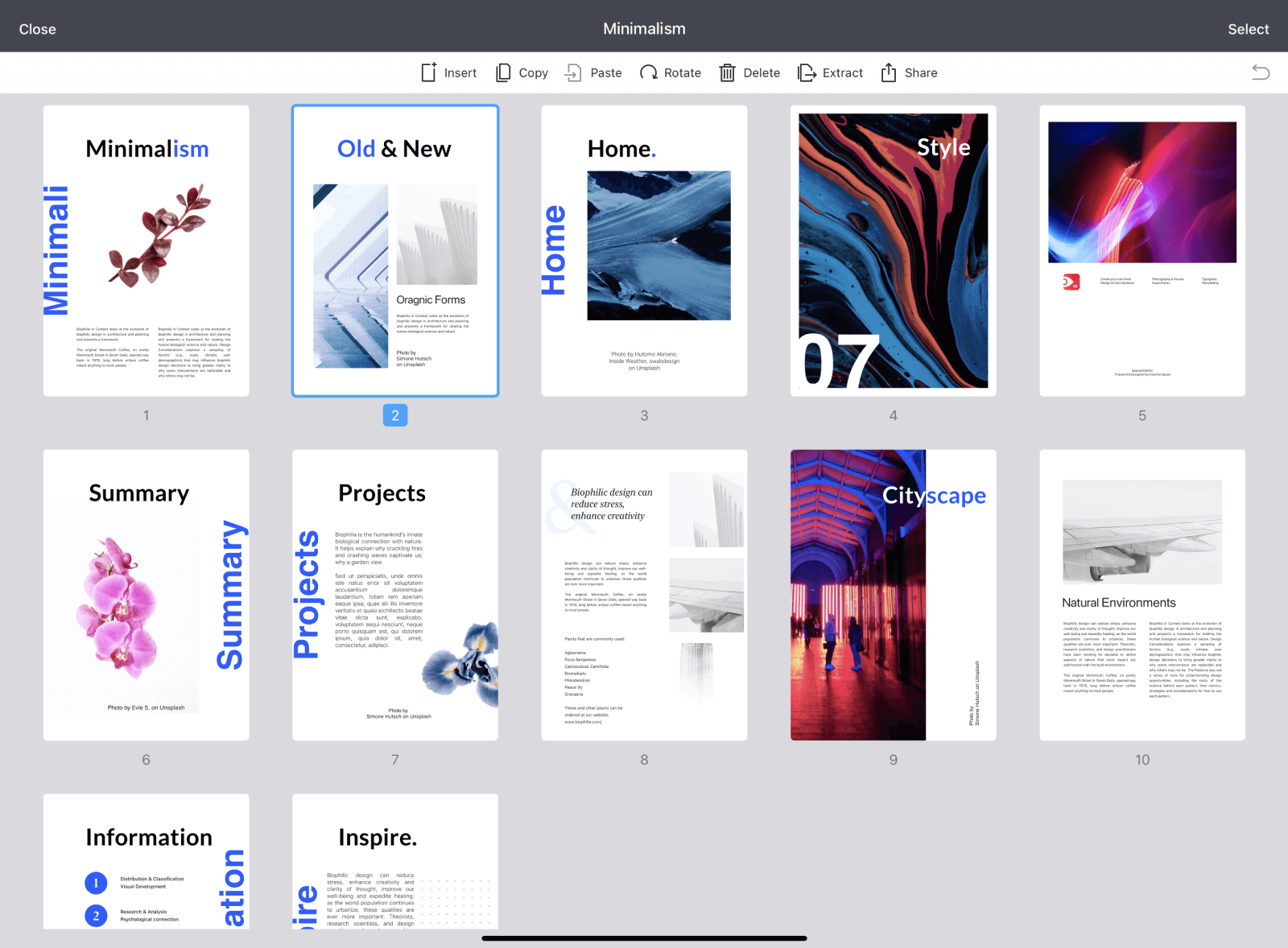
No seu iPad, abra seu arquivo e toque em ![]() no canto superior esquerdo. No seu iPhone, toque em
no canto superior esquerdo. No seu iPhone, toque em ![]() na barra inferior. Você verá a grade de todas as páginas do arquivo atual. Basta tocar e segurar em uma miniatura de página e arrastá-la até o lugar onde você quiser que ela fique.
na barra inferior. Você verá a grade de todas as páginas do arquivo atual. Basta tocar e segurar em uma miniatura de página e arrastá-la até o lugar onde você quiser que ela fique.
Se você quiser reordenar diversas páginas em um PDF, toque em Selecionar no canto superior direito e escolha as páginas necessárias.
Como excluir ou adicionar páginas em PDFs
Às vezes você precisa remover páginas extras de seu arquivo PDF recém-criado. Ou você quer fazer o oposto e inserir mais páginas em seu PDF. Com o PDF Expert, ambas as tarefas são rápidas e fáceis de realizar.
Como remover páginas de um PDF
Excluir páginas de PDFs em seu iPhone:
- Abra um arquivo PDF.
- Selecione Miniaturas na parte inferior.
- Toque em Selecionar no canto superior direito.
- Escolha as páginas que quiser apagar.
- Toque em Apagar, abaixo.
Excluir páginas de PDFs em seu iPad:
- Abra o arquivo desejado.
- Selecione o ícone Miniaturas, no canto esquerdo superior.
- Toque em Selecionar no canto superior direito.
- Escolha as páginas que quiser apagar.
- Toque em Apagar, na barra de ferramentas.
Como adicionar formas a PDFs
Inserir páginas a PDFs em seu iPhone:
- Abra um arquivo.
- Toque em Miniaturas na parte inferior.
- Selecione Adicionar abaixo.
- Escolha o que adicionar: uma página em branco ou outro arquivo.
Adicionar páginas a PDFs em seu iPad:
- Abra um documento.
- Selecione Miniaturas no canto superior esquerdo.
- Toque em Inserir, na barra de ferramentas.
- Escolha o que adicionar: uma página em branco ou outro arquivo.
Como você pode ver, o PDF Expert permite combinar rapidamente PDFs em seu iPhone e iPad, assim como adicionar, excluir e reordenar páginas.
Baixe o PDF Expert de graça agora!

